No se pueden descargar o instalar aplicaciones de la Tienda Windows en Windows 10
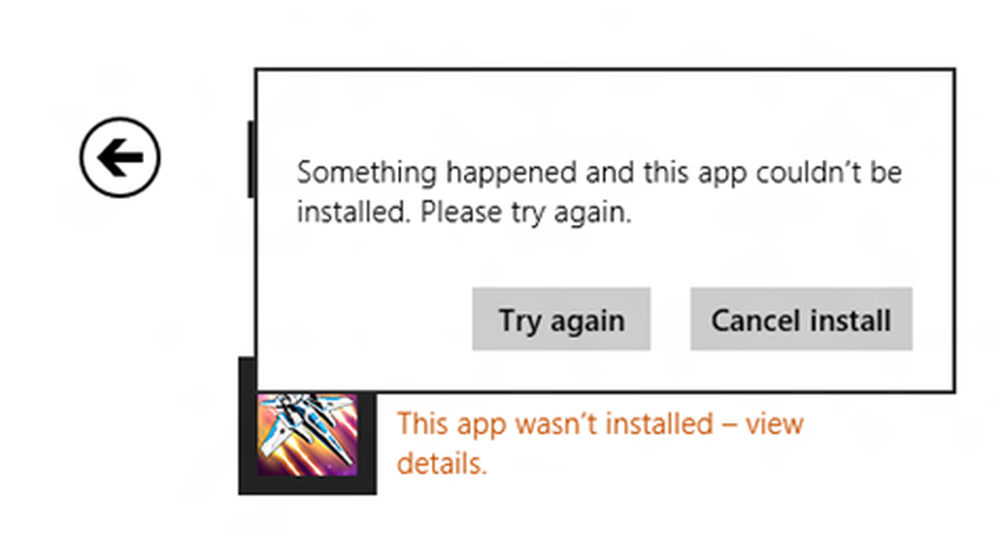
El otro día intentaba instalar una aplicación en mi PC con Windows, pero falló. Si las aplicaciones de la Tienda Windows no se están descargando o instalando en su computadora con Windows 10/8, aquí hay algunas cosas que podría intentar para que las aplicaciones se descarguen o instalen con éxito. Esta publicación incluso lo ayudará si se instala alrededor del 50% y luego se queda atascado allí, con o sin que se muestre un código de error. El mensaje de error podría ser algo como:
Algo sucedió y esta aplicación no pudo ser instalada. Inténtalo de nuevo.
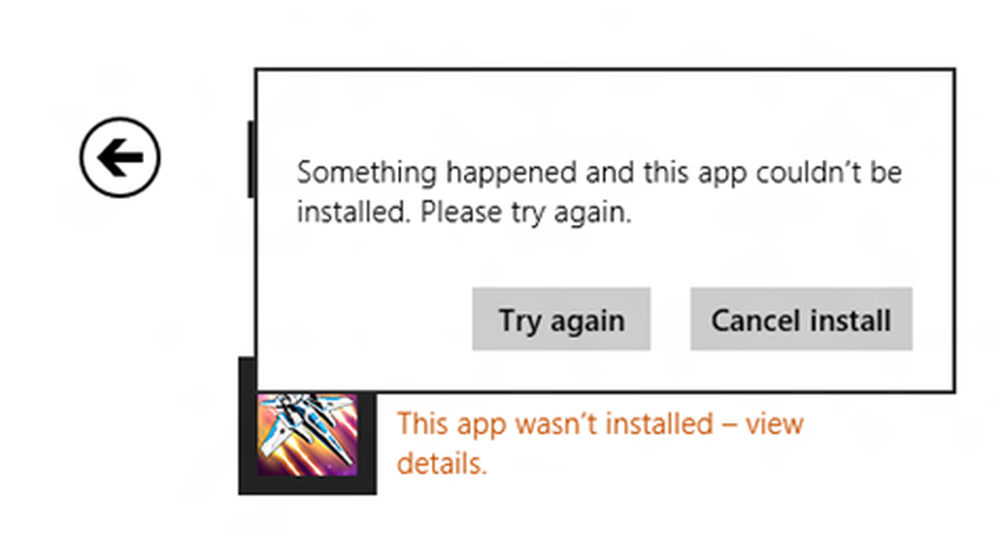
No puedo descargar o instalar aplicaciones de la Tienda Windows
Después de horas de investigación, descubrí que la solución al problema era bastante simple, por lo que pensé en compartirla aquí. Hay varias razones por las que esto podría suceder. Enumeraré todos ellos para que pueda probar cada opción y ver cuál le funciona..
1] Firewall de Windows está deshabilitado
Parece que, si el Firewall de Windows está deshabilitado, no podrá instalar la aplicación desde la Tienda Windows. Entonces, lo primero que debe verificar es si el Firewall de Windows está apagado o no. Para acceder teclear Cortafuegos en Iniciar búsqueda, y haga clic en el resultado para abrirlo. También puede navegar de la siguiente manera: Panel de control \ Todos los elementos del Panel de control \ Firewall de Windows. Aquí tienes que asegurarte de que está encendido.
Si por alguna razón extraña no puede activar el Firewall de Windows, abra el Administrador de servicios y verifique si el servicio del Firewall de Windows está detenido. Escriba services.msc y haga clic en Servicios, y busque Firewall de Windows. Ahora asegúrese de que el servicio esté configurado en Automático y comience.
2] Fecha y hora incorrecta
Si tiene configurada la Fecha y la Hora incorrectas en su computadora, tendrá problemas para instalar aplicaciones desde la Tienda Windows. Incluso puede recibir un mensaje:
La configuración de la hora en su PC puede ser incorrecta. Vaya a la configuración de la PC, asegúrese de que la fecha, la hora y la zona horaria estén configuradas correctamente y luego intente nuevamente.
Así que asegúrate de tener la fecha y hora correctas. Puede cambiarlo desde Configuración regional desde el Panel de control.
3] Las licencias en la Tienda Windows no están sincronizadas
Si la licencia en la Tienda Windows no está sincronizada correctamente, no podrá instalar aplicaciones en su computadora con Windows. Para sincronizarlo manualmente:
- Ir a la tienda de Windows
- Presione la tecla de Windows + C
- Configuración abierta
- Seleccione las actualizaciones de la aplicación
- Licencias de sincronización
Ahora reinicie el sistema e intente descargar de nuevo.
4] Cambia tu conexión a internet y mira
Cambia tu conexión a internet y mira. Por alguna extraña razón, esto se sabe que ayuda. Entonces, si está utilizando una conexión de banda ancha por cable, use un WiFi y vea, o viceversa.
5] Restablecer la caché de la Tienda Windows
Puede restablecer la memoria caché de la Tienda Windows y luego intentar descargar o instalar la aplicación.
5] Ejecutar los solucionadores de problemas
El Solucionador de problemas de aplicaciones de la Tienda Windows 10 es una gran herramienta integrada de Microsoft que puede ayudarlo con los problemas de instalación de las aplicaciones. Es posible que desee ejecutar eso y ver si eso ayuda. Esta herramienta automatizada te ayudará si tu Windows 10 Store no funciona..
6] Reiniciar en modo de inicio selectivo
Para reiniciar el sistema en Inicio selectivo o Estado de inicio limpio.
- En la prensa de escritorio Windows + R. Esto abre la ventana de ejecución
- Escriba MSConfig y presione Enter
- En la pestaña General desmarque en "Cargar elementos de inicio.”
- En la pestaña Servicios, verifique "Esconder todos los servicios de Microsoft"Y haga clic en Desactivar todo
- Ahora reinicie el sistema e intente instalarlo nuevamente
7] Actualizar Windows 10/8 PC
Para actualizar la PC, también conocida como instalación de reparación, puede seguir este artículo sobre cómo actualizar Windows 10 o actualizar Windows 8.
PROPINA: Esta publicación te ayudará si no puedes actualizar las aplicaciones de la Tienda Windows.
Ya hemos escrito algunos artículos que te ayudarán a solucionar problemas de la aplicación de la Tienda Windows:- Solucionador de problemas de aplicaciones de Windows
- Error 0x80073cf9 al instalar aplicaciones de la Tienda Windows en Windows
- Código de error 0x8024600e al intentar instalar o actualizar aplicaciones de la Tienda Windows
- La aplicación aleatoria de Windows se bloquea y se congela
- Las aplicaciones de la Tienda Windows se bloquean en Windows al realizar una desinstalación limpia con PowerShell
- Restablecer caché de la tienda de Windows en Windows
- Aplicaciones de Windows no funcionan - Reparar aplicaciones de Windows
- Windows Tiles no está funcionando.




